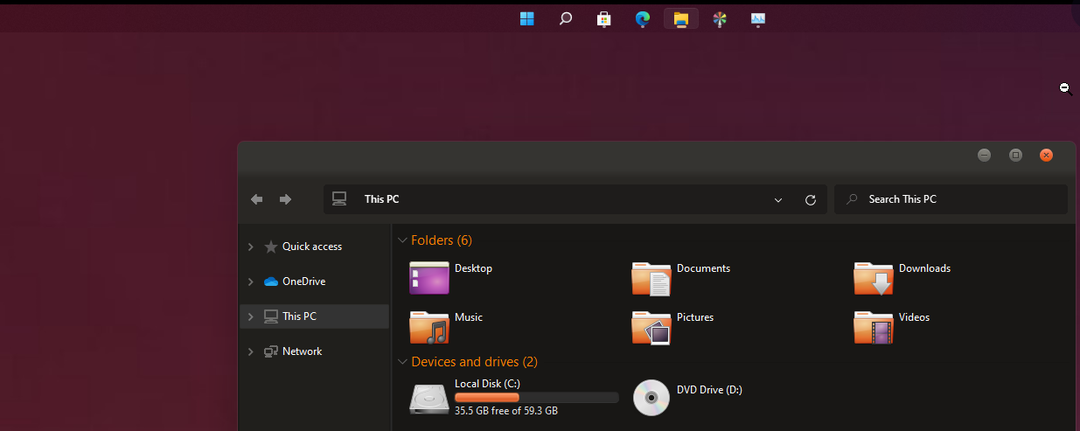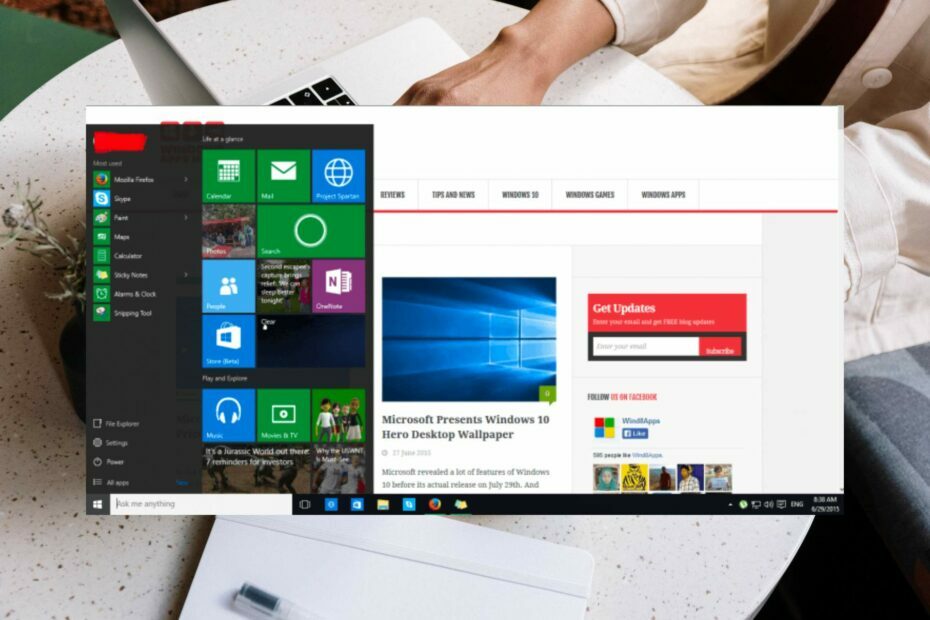- Да ли тражите неке ефикасне савете за решавање грешке ХП управљачког програма 9996 на вашем Виндовс рачунару?
- У овом случају морате да поново инсталирате застареле управљачке програме или се уверите да рачунар испуњава системске захтеве.
- Будући да увек желите најбоље, не устручавајте се да их погледате сјајни ХП монитори које можете купити.
- Не журите да посетите наш Чвориште за грешке у оперативном систему Виндовс 10 како би пронашли још јединственија решења за примену.

- Преузмите ДриверФик сада бесплатно (осигурано преузимање)
- Покрените програм и притисните Сцан икону
- Сачекајте да се скенирање заврши и почните да инсталирате потребне управљачке програме
- ДриверФик је успешно преузео 0 читаоци овог месеца.
Ако је ажурирање од
ХП не може да се инсталира на ваш Виндовс 10 рачунар, највероватније ћете примити системску грешку 9996.Ово упозорење се подразумевано приказује и указује на општи проблем који се догодио током процеса ажурирања.
Дакле, само на основу овога грешка код је прилично компликовано изоловати стварни проблем и пронаћи права решења за решавање проблема.
Због тога смо овде да вам помогнемо. У овом чланку ћемо покушати да пронађемо најбоље методе помоћу којих можете да се обратите ХП-у возач грешка 9996 издање.
Како могу да поправим грешку ХП Дривер 9996 у оперативном систему Виндовс 10?
- Ажурирајте управљачке програме на рачунару
- Обавезно инсталирајте одговарајући софтвер на рачунар
- Рачунар можда не испуњава одређене системске захтеве
- Деинсталирајте и поново инсталирајте застареле управљачке програме
- Примените ажурирања система Виндовс 10 која можда чекају ваше одобрење
- Уклоните недавно инсталирану исправку система Виндовс 10
1. Ажурирајте управљачке програме на рачунару
- На рачунару кликните десним тастером миша на Почетак икону.
- На листи која се појави кликните на Менаџер уређаја улазак.

- У прозору управитеља уређаја пронађите управљачки програм који се мора ажурирати.
- Кликните десним тастером миша на овај управљачки програм и изаберите ажурирање.
- Сачекајте да се процес треперења аутоматски заврши и када завршите, поново покрените рачунар.
Ако добијате ХП код грешке 9996 док покушавате да инсталирате исправку, то је највероватније повезано са одређеним ХП управљачким програмом.
Због тога бисте требали ажурирати све управљачке програме који раде на вашем рачунар. Овај процес се може довршити уз помоћ горенаведених корака, али то није једини начин.
Ако вам звучи превише незгодно, не устручавајте се да инсталирате ДриверФик и пустите га да се бави овим послом. Алат је најпознатији по томе што аутоматски ажурира управљачке програме.

Постоји огромна база података која се свакодневно ажурира, а да не помињемо да ће спречити губитак датотека и избећи трајно оштећење рачунара.

ДриверФик
Ваша грешка ХП-овог управљачког програма 9996 може бити повезана са управљачким програмом. Инсталирајте ДриверФик и решите га се заувек!
Преузми овде
2. Обавезно инсталирајте одговарајући софтвер на рачунар

Можете примити грешку ХП Дривер 9996 док се инсталира исправка ако одређени хардвер или софтвер није подешен на вашем Виндовс 10 рачунару.
На пример, ако недостаје Мицрософт .НЕТ, добићете код грешке 9996.
Исто ће се догодити ако се покрене ажурирање за ХП тастатуру на систему који користи не-ХП тастатуру (оригиналну ХП тастатуру - или било коју другу хардверску компоненту коју је произвео ХП - заменили сте а Нови).
Према томе, прво треба да проверите да ли су на вашем рачунару инсталирани потребни програми за стварно ажурирање компаније ХП.
Такође, ако недостаје хардверска компонента, највероватније нећете морати да инсталирате одређени пакет ажурирања.
Покрените скенирање система да бисте открили потенцијалне грешке

Преузмите Ресторо
Алат за поправак рачунара

Кликните Покрените скенирање да бисте пронашли проблеме са Виндовсом.

Кликните Поправи све да реши проблеме са патентираним технологијама.
Покрените скенирање рачунара помоћу алатке за обнављање система Ресторо да бисте пронашли грешке које узрокују сигурносне проблеме и успоравање. По завршетку скенирања, поступак поправке ће оштећене датотеке заменити новим Виндовс датотекама и компонентама.
То је ситуација током које проблем са грешком ХП Дривер 9996 уопште није стварни проблем - ажурирање није потребно на рачунару.
3. Рачунар можда не испуњава одређене системске захтеве

Исти код грешке може се десити ако рачунару понестаје меморије - на пример, ако ажурирање има 2 ГБ, али на рачунару имате само 1 ГБ слободног простора на диску.
Због тога у овом тренутку морате да се уверите да ови системски захтеви нису разлог зашто се појављује грешка 9996 ХТЦ управљачког програма.
Имајте на уму да системски захтеви могу да укључују софтверске аспекте као што је најновија верзија одређеног програма.
На пример, ако је потребан Мицрософт .Нет в2.0, али ваш рачунар ради на Мицрософт .Нет в1.0.
Тражите најбоље методе за ослобађање простора на тврдом диску? Рачунајте да ћемо их све пронаћи.
4. Деинсталирајте и поново инсталирајте застареле управљачке програме

- Приступ Менаџер уређаја као што је горе објашњено.
- Затим пронађите управљачки програм који се мора ажурирати.
- Кликните десним тастером миша на овај управљачки програм и уместо Ажурирај одаберите Деинсталирај.
- Затим приступите веб локацији произвођача и преузмите пакет управљачких програма.
- Инсталирајте овај софтвер покретањем извршне датотеке и пратећи упутства на екрану.
- То би требало бити све.
Понекад је боље поново инсталирати управљачке програме који не раде исправно. Дакле, морате следити горње кораке или једноставно користити ДриверФик, алат који је детаљно описан у првом решењу.
5. Инсталирајте ажурирања система Виндовс 10 на чекању.
- притисните Вин + Итастерске пречице.
- Од Подешавања система кликните на Ажурирање и сигурност.
- Пребаците се на ажурирање таб.

- Ако је доступна закрпа за фирмвер, инсталирајте је - само следите упутства на екрану јер ће се ажурирање аутоматски трептати.
- На крају, поново покрените рачунар.
У неким ситуацијама, ако ваш Виндовс 10 систем није правилно ажуриран, можда ћете примити различите системске грешке, укључујући проблем са ХП кодом грешке 9996.
Због тога морате да се уверите да не постоји ниједно ажурирање система које чека ваше одобрење
6. Уклоните недавно инсталирану исправку система Виндовс 10
- Притисните Вин + И тастера на тастатури и изаберите Ажурирање и сигурност.
- Пребаците на Картица Виндовс Упдате.
- Одатле кликните на Погледајте историју инсталираних ажурирања линк.
- Сада ће бити приказана листа недавно инсталираних закрпа.
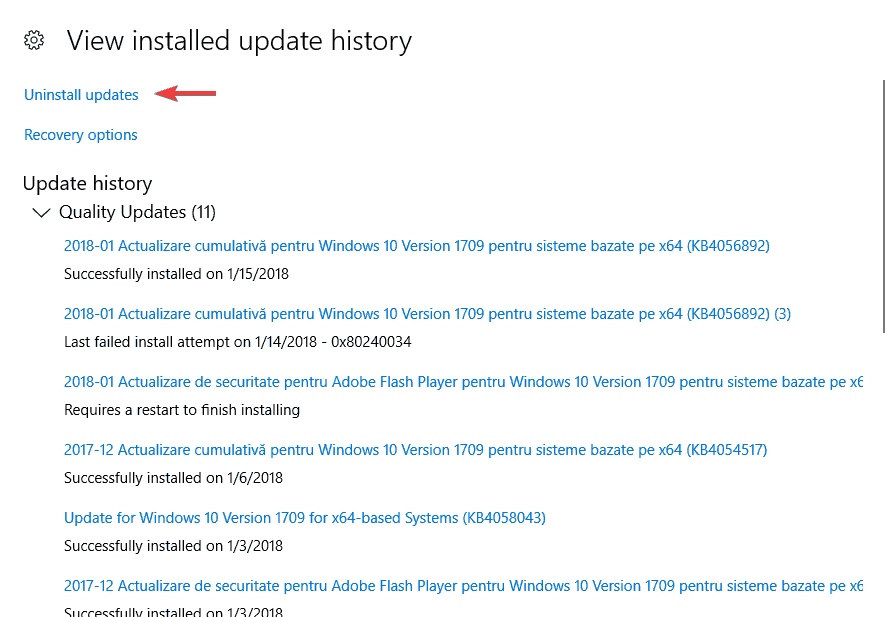
- Кликните на Деинсталирајте исправке и одаберите пакет фирмвера који желите да уклоните са рачунара.
- На крају поново покрените рачунар.
Ако сте након инсталације нове исправке за Виндовс 10 добили грешку ХП Дривер 9996, добра идеја би могла бити враћање поступка ажурирања.
Можете да деинсталирате одређене Виндовс закрпе пратећи горњи поступак.
Горе описани методи требало би да вам помогну да исправите грешку ХП Дривер 9996. Када се ова грешка појави на екрану, не бисте требали паничити.
Вероватно стварно ажурирање ХП-а заиста није потребно на вашем рачунару, тако да можете једноставно занемарити код грешке.
Ако имате питања или ако желите да научите друге сродне ствари, контактирајте наш тим. Можете то учинити без муке кроз поље за коментаре одоздо.
 И даље имате проблема?Поправите их помоћу овог алата:
И даље имате проблема?Поправите их помоћу овог алата:
- Преузмите овај алат за поправак рачунара оцењено одличним на ТрустПилот.цом (преузимање почиње на овој страници).
- Кликните Покрените скенирање да бисте пронашли проблеме са Виндовсом који би могли да узрокују проблеме са рачунаром.
- Кликните Поправи све да реши проблеме са патентираним технологијама (Ексклузивни попуст за наше читаоце).
Ресторо је преузео 0 читаоци овог месеца.